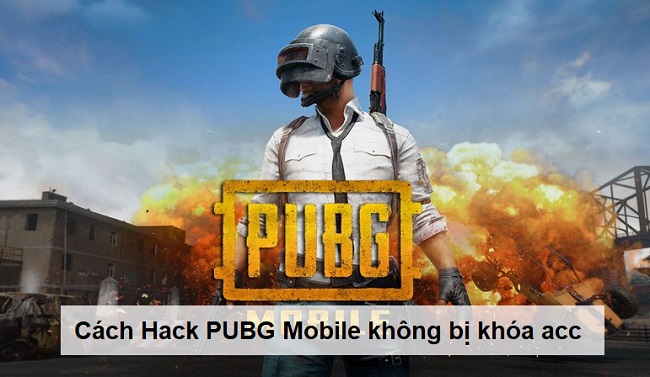Cách lấy Filter trên Zoom trên điện thoại và máy tính siêu đơn giản nên hãy thực hiện ngay để có những filter thật độc lạ khi gọi video. Rất nhiều người đã tải thành công và sử dụng cho mỗi cuộc gọi video trên Zoom của mình vì sao bạn chưa thử? Cùng congnghe247.info xem chi tiết cách thực hiện bên dưới nhé!

Hướng dẫn lấy Filter trên Zoom trên điện thoại và trên máy tính
Trên ứng dụng Zoom có sẵn Filter để bạn dùng nên bạn không cần cài thêm ứng dụng thứ 3 phức tạp như những phần mềm gọi video, học trực tuyến khác.
Trên điện thoại và máy tính sẽ có cách cài Filer Zoom khác nhau như sau:
1. Cách tải Filter trên Zoom trên điện thoại
Chỉ với bước đơn giản bạn đã có thể dùng Filter trên Zoom trên điện thoại của mình. Cụ thể như sau:
Bước 1: Tại giao diện Zoom ⇒ Chọn mục Khác Chọn mục Nền và bộ lọc
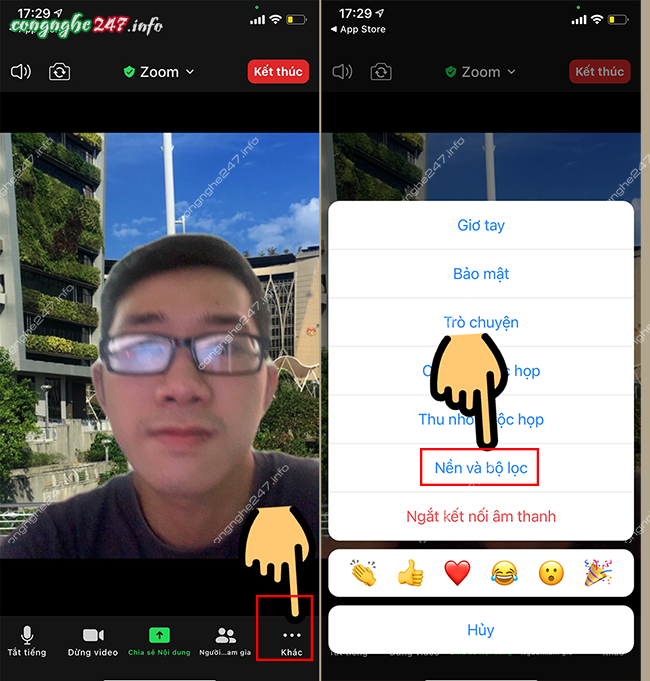
Bước 3: Chọn mục Bộ lọc và nhấn vào filter bạn muốn là hoàn thành

2. Cách dùng Filter trên Zoom trên máy tính
Bước 1: Mở ứng dụng Zoom trên máy tính ⇒ Chọn mục Cài đặt

Bước 2: Chọn Background & Filters
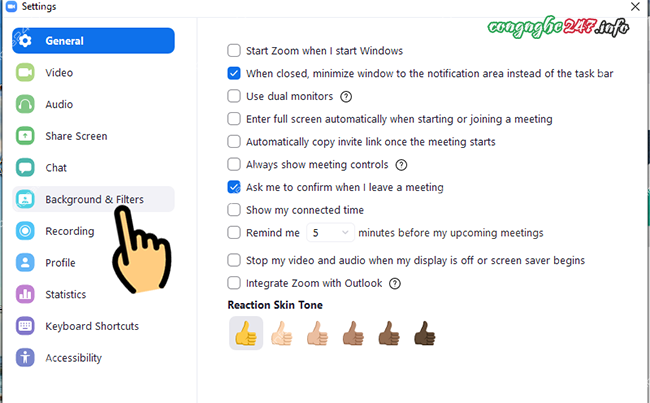
Bước 3: Chọn Video filters.⇒ Chọn 1 filter bạn muốn sử dụng. Để chỉnh sửa thêm ⇒ Chọn Studio Effects
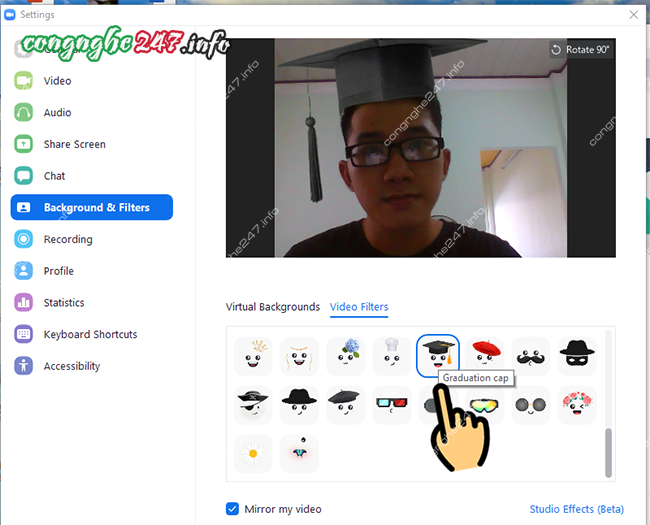
Bước 4: Chỉnh thêm chân mày, râu, đặc biệt thêm màu son môi … theo ý bạn để trở nên thật đặc biệt
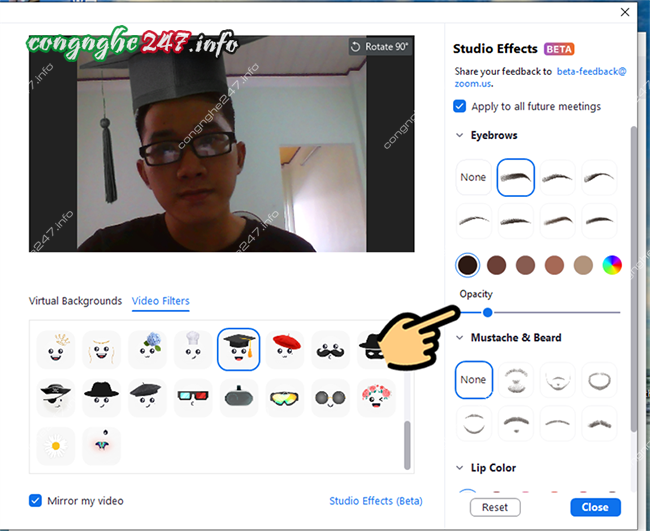
Ngoài ra, bạn cũng có thể cài Filter Zoom trên máy tính ngay trong cuộc gọi video để làm cho mọi người bất ngờ. Bằng cách chọn mũi tên tại biểu tượng máy quay ⇒ Chọn Choose video filter và làm các bước tương tự như trên
Trên đây là chi tiết cách tải Filter trên Zoom hy vọng đã giúp bạn thực hiện thành công và có thời gian dùng vui vẻ!
»Tin tức liên quan:
- Cách bật Filter trên Microsoft Teams.
- Cách lấy filter trên Google Meet.
- Phần mềm làm đẹp khi gọi video Messenger.
- Cách tìm Facebook qua số điện thoại.
- Cách đăng ký 4G Vietel theo tháng.
- Các gói cước 4G MobiFone rẻ nhất.